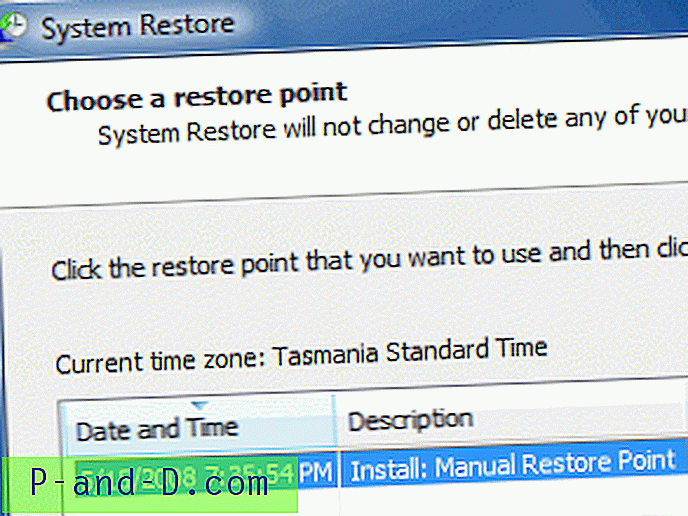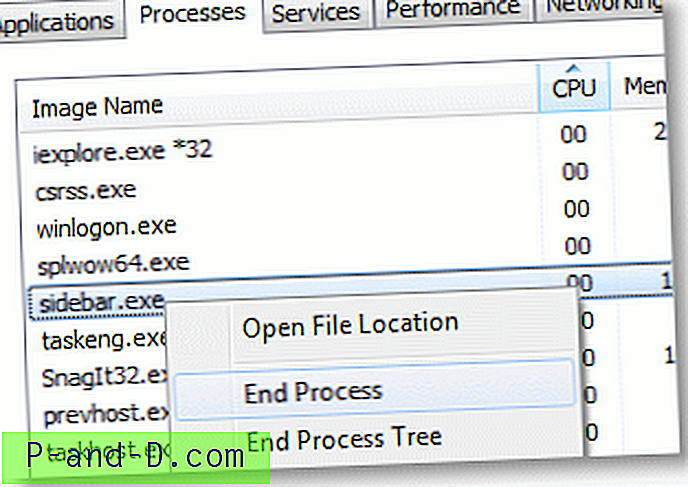การคืนค่าระบบเป็นคุณลักษณะที่มีค่ามากใน Windows ซึ่งจะช่วยให้คุณกู้คืนระบบได้อย่างง่ายดายในกรณีที่มีการกำหนดค่าผิดพลาด หากคุณใช้คุณสมบัติการคืนค่าระบบเป็นประจำคุณต้องทราบวิธีสร้างจุดคืนค่าระบบด้วยการคลิกเพียงครั้งเดียวโดยใช้บรรทัดคำสั่ง คุณสามารถทำได้โดยการเขียนสคริปต์โดยใช้ WMI หรือ PowerShell
บทความนี้อธิบายวิธีการบางอย่างเพื่อสร้างจุดคืนค่าระบบได้อย่างรวดเร็วด้วยการคลิกเพียงครั้งเดียวใน Windows 10 และ Windows รุ่นก่อนหน้า
สารบัญ- สร้างจุดคืนค่าโดยใช้บรรทัดคำสั่ง
- สร้างจุดคืนค่าโดยใช้คำสั่ง PowerShell
- สร้างจุดคืนค่าโดยใช้ Windows Script
- การแก้ไขปัญหา: ไม่ได้สร้างจุดคืนค่าเมื่อใช้วิธีการที่บรรทัดคำสั่งหรือ PowerShell
วิธีสร้างจุดคืนค่าระบบโดยใช้บรรทัดคำสั่งหรือสคริปต์
สำหรับการสร้างจุดคืนค่าอย่างรวดเร็วมีสามวิธีที่กล่าวถึง: 1) การใช้บรรทัดคำสั่ง WMI หรือใช้ PowerShell หรือใช้สคริปต์ Windows แบบกำหนดเอง
วิธีที่ 1: สร้างจุดคืนค่าโดยใช้ WMIC
- เปิดพรอมต์คำสั่งระดับสูง (ผู้ดูแลระบบ)
- พิมพ์คำสั่งต่อไปนี้แล้วกด ENTER:
Wmic.exe / Namespace: \\ root \ default เส้นทาง SystemRestore โทร CreateRestorePoint "% DATE%", 100, 1
(หรือ)
Wmic.exe / Namespace: \\ root \ default เส้นทาง SystemRestore โทร CreateRestorePoint "My Restore Point", 100, 12
- ออกจากหน้าต่างพรอมต์คำสั่ง

คุณควรเห็นผลลัพธ์ต่อไปนี้ซึ่งระบุว่าการสร้างจุดคืนค่าสำเร็จ
การดำเนินการ (SystemRestore) -> CreateRestorePoint ()การดำเนินการตามวิธีสำเร็จ
ออกพารามิเตอร์:
อินสแตนซ์ของ __PARAMETERS
{
ReturnValue = 0;
};
สิ่งนี้จะสร้างจุดคืนค่าโดยอัตโนมัติ คุณสามารถสร้างทางลัดบนเดสก์ท็อปให้กับบรรทัดคำสั่ง WMIC ด้านบนกำหนดไอคอน (จาก rstrui.exe) และตั้งค่าให้เรียกใช้ในฐานะผู้ดูแลระบบเมื่อดับเบิลคลิก
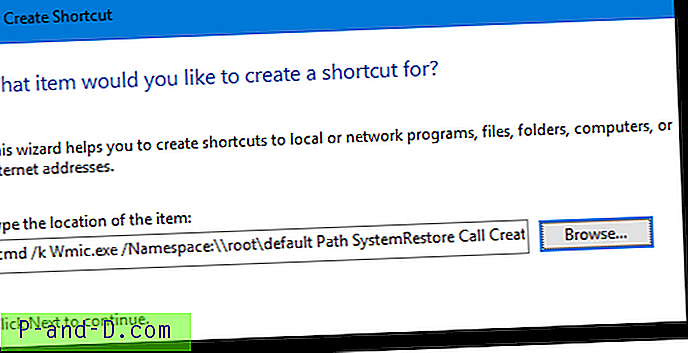
คำนำหน้าเส้นทางเป้าหมายด้วย คำสั่ง cmd / k (และช่องว่าง) หน้าบรรทัดคำสั่ง wmic.exe
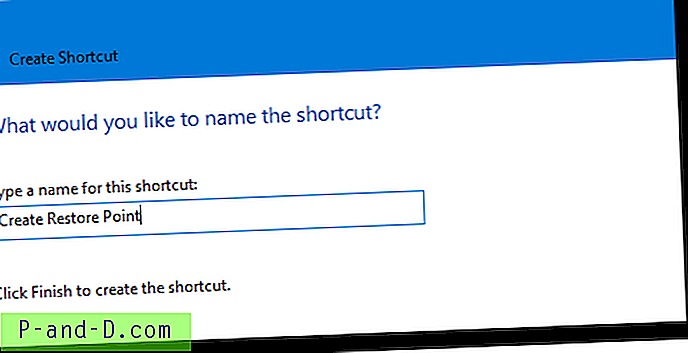
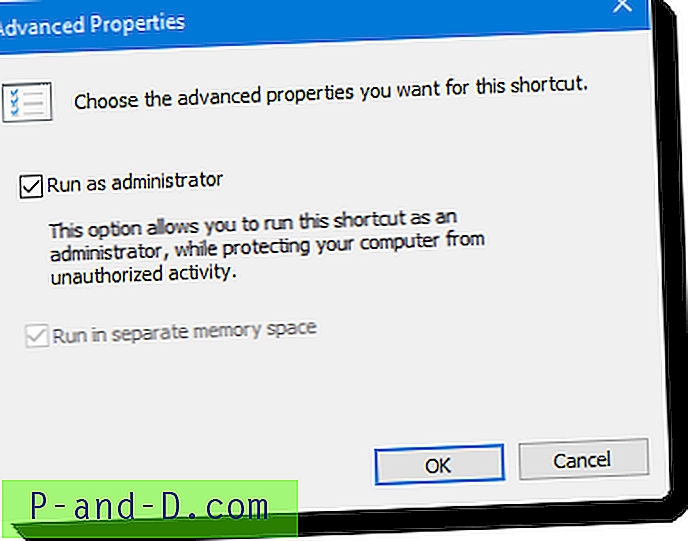
คลิกสองครั้งที่ทางลัดเมื่อใดก็ตามที่คุณต้องการสร้างจุดคืนค่าระบบ
วิธีที่ 2: สร้างจุดคืนค่าโดยใช้บรรทัดคำสั่ง PowerShell
ในการสร้างจุดคืนค่าโดยใช้ PowerShell:
- คลิกขวาที่เดสก์ท็อปแล้วคลิกใหม่ เลือกทางลัด
- พิมพ์บรรทัดคำสั่งต่อไปนี้สำหรับเป้าหมายทางลัด
PowerShell -NoProfile -ExecutionPolicy Bypass -Command "& {PowerShell เริ่มกระบวนการ -ArgumentList '-NoProfile -ExecutionPolicy Bypass -NoExit -Command" จุดตรวจคอมพิวเตอร์ - คำอธิบาย "MyRestorePoint" "'" -Verb RunAs} " - กำหนดชื่อสำหรับทางลัด (พูด,
Create Restore Point)
ดับเบิลคลิกที่ทางลัดจะสร้างจุดคืนค่าระบบโดยอัตโนมัติ คุณจะถูกขอให้ยกระดับสิทธิ์
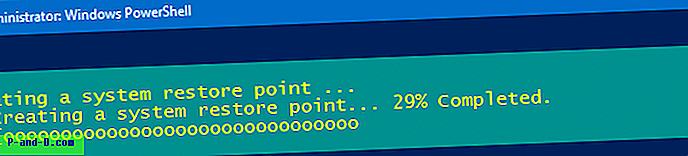
วิธีที่ 3: สร้างจุดคืนค่าโดยใช้สคริปต์
วิธีสคริปต์มีข้อดีสองสามข้อ อนุญาตให้คุณกำหนดคำอธิบายจุดคืนค่าแบบกำหนดเองในระบบ pre-Windows 10 ประการที่สองในคอมพิวเตอร์ที่ใช้ Windows 8 และ Windows 10 สคริปต์สามารถสร้างจุดคืนค่าแม้ว่าจุดคืนค่าก่อนหน้านี้จะถูกสร้างขึ้นใน 24 ชั่วโมงที่ผ่านมา อ้างอิง SystemRestorePointCreationFrequency ค่ารีจิสทรีที่กล่าวถึงในตอนท้ายของโพสต์นี้ สิ่งนี้เป็นไปไม่ได้หากคุณใช้วิธีบรรทัดคำสั่งหรือ PowerShell
- ดาวน์โหลด create_restore_point.zip
- แตก vbscript ไปยังโฟลเดอร์ที่คุณเลือกพูด
D:\Scripts - ดับเบิลคลิกที่ไฟล์ create_restore_point.vbs เพื่อเรียกใช้
คุณจะเห็นพรอมต์การยกระดับและหลังจากที่คุณให้ความยินยอมสคริปต์จะสร้างจุดคืนค่าโดยอัตโนมัติใน Windows 10
งานเสร็จแล้ว!
สคริปต์ไม่แสดงกล่องข้อความยืนยันหากการดำเนินการเสร็จสมบูรณ์ หากการดำเนินการสร้างจุดคืนค่าล้มเหลวจะแสดงรหัสข้อผิดพลาดที่พบ
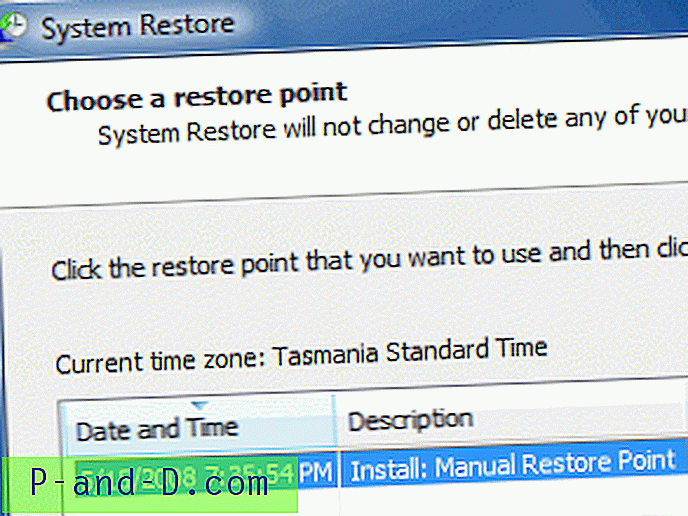
พฤติกรรมของสคริปต์ใน Windows 8 และรุ่นก่อนหน้า
คุณจะเห็นพรอมต์กล่องป้อนข้อมูลต่อไปนี้เพื่อกำหนดคำอธิบายที่กำหนดเอง พรอมต์นี้จะปรากฏขึ้นเฉพาะเมื่อคุณใช้ Windows 8 หรือเก่ากว่า
เมื่อคุณเห็นพรอมต์ต่อไปนี้ให้พิมพ์คำอธิบายแล้วกด ENTER คำอธิบายที่คุณให้ไว้ที่นี่จะแสดงในกล่องโต้ตอบการคืนค่าระบบ
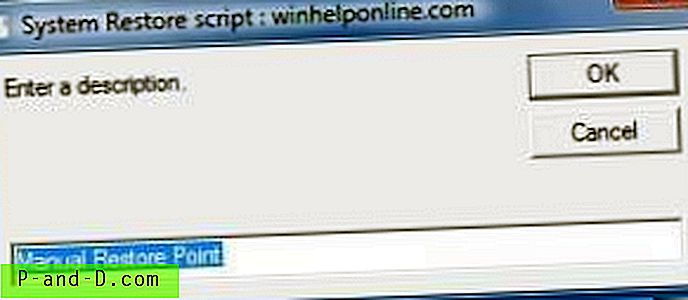
กล่องอินพุตถูกเติมข้อมูลล่วงหน้าด้วยวลี จุดคืนค่าด้วยตนเอง คุณสามารถใช้คำอธิบายเริ่มต้นหรือแก้ไขตามก่อนคลิกตกลง
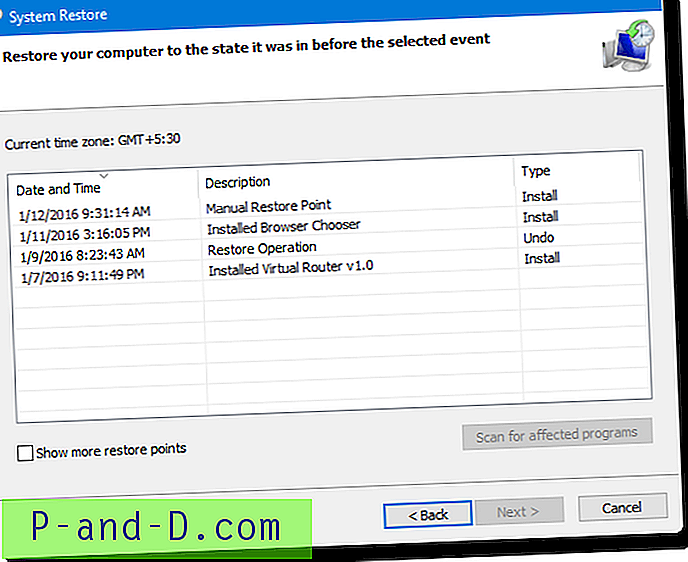
sDesc = InputBox ("ป้อนคำอธิบาย" ....... หมายเหตุ: คุณจะไม่เห็นช่องป้อนข้อมูลด้านบนหากสคริปต์ตรวจพบว่าคุณใช้ Windows 10 นั่นเป็นเพราะการเปลี่ยนแปลงใน Windows 10 v1607 ขึ้นไปคำอธิบายจุดคืนค่าแบบกำหนดเองจะไม่ทำงาน ใน Windows 10 จุดคืนค่าอัตโนมัติหรือสคริปต์จะตั้งชื่อ จุดคืนค่าอัตโนมัติ เสมอ
เคล็ดลับ # 2: คุณสามารถสร้างทางลัดไปยังสคริปต์และวางไว้ในเมนู Start หรือแถบงานของคุณและกำหนดไอคอนทางลัดตามนั้น คุณสามารถใช้ไอคอนจุดคืนค่าในC:\Windows\System32\rstrui.exe นี่คือวิธีที่ฉันตรึงทางลัดไปยังเมนู Start ใน Windows 10 ...
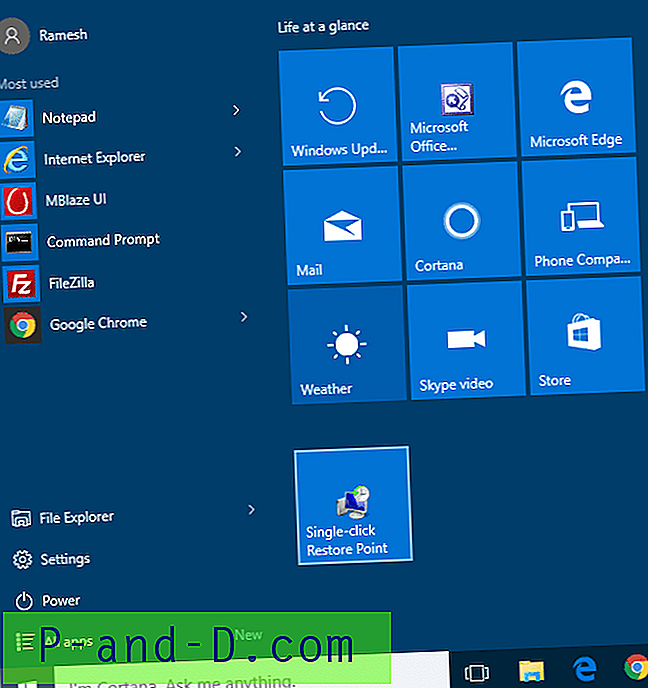
ในการตรึงทางลัดไปยังสคริปต์ไปที่แถบงานหรือเมนูเริ่มให้แก้ไขคุณสมบัติของทางลัดของสคริปต์และรวม wscript.exe ก่อนเส้นทางพา ธ
การแก้ไขปัญหา: ไม่ได้สร้างจุดคืนค่าเมื่อใช้วิธี WMIC หรือ PowerShell
ใน Windows 8 หรือสูงกว่าหากแอปพลิเคชันหรือสคริปต์เรียกใช้วิธีการ CreateRestorePoint เพื่อสร้างจุดคืนค่า Windows จะข้าม การสร้างจุดคืนค่าใหม่นี้หากมีการสร้างจุดคืนค่าใด ๆ ใน 24 ชั่วโมงที่ ผ่านมา
ดังนั้นหากบรรทัดคำสั่ง PowerShell หรือ WMIC ข้างต้นไม่ได้สร้างจุดคืนค่าสำหรับคุณอาจเป็นเพราะมีจุดคืนค่าอื่นที่สร้างขึ้นภายใน 24 ชั่วโมงที่ผ่านมา ในกรณีนั้นวิธี PowerShell อาจแสดงคำเตือนต่อไปนี้:

ความถี่ของการสร้างจุดคืนค่าสามารถเปลี่ยนแปลงได้โดยการสร้างค่า DWORD SystemRestorePointCreationFrequency ภายใต้คีย์รีจิสทรี:
NT \ CurrentVersion \ SystemRestore HKLM \ Software \ Microsoft \ Windows
ข้อมูลค่าของค่ารีจิสทรีนี้ระบุช่วงเวลาที่จำเป็น (เป็นนาที) ระหว่างการสร้างจุดคืนค่าสองจุด ค่าเริ่มต้นคือ 1440 นาที (24 ชั่วโมง)
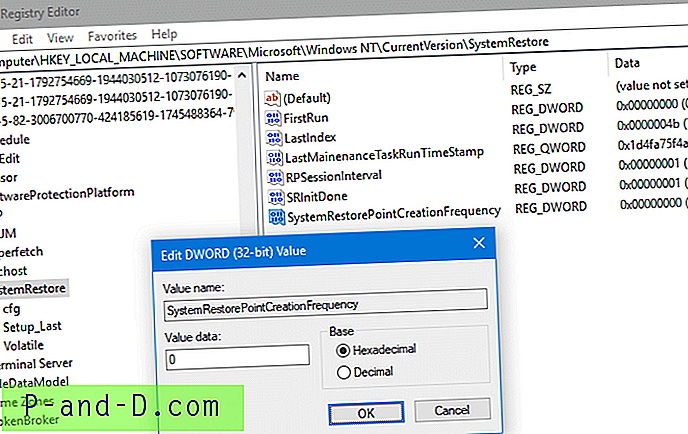
- หากแอปพลิเคชันเรียกใช้ CreateRestorePoint เพื่อสร้างจุดคืนค่าและค่ารีจิสตรีคีย์คือ 0 การคืนค่าระบบจะไม่ข้ามการสร้างจุดคืนค่าใหม่
- หากแอปพลิเคชันเรียกใช้ CreateRestorePoint เพื่อสร้างจุดคืนค่าและค่ารีจิสตรีคีย์เป็นจำนวนเต็ม N ระบบจะข้ามการสร้างจุดคืนค่าใหม่หากจุดคืนค่าใด ๆ ถูกสร้างขึ้นใน N นาทีก่อนหน้า
บทความที่เกี่ยวข้อง
- วิธีสร้างจุดคืนค่ารายวันโดยใช้ Task Scheduler ใน Windows
- วิธีสร้างจุดคืนค่าหรือย้อนกลับไปยังจุดคืนค่าก่อนหน้า
- จะลบคะแนนการคืนค่าระบบใน Windows ได้อย่างไร
- จะลบคะแนนการกู้คืนระบบแต่ละรายการใน Windows ได้อย่างไร
- แยกคีย์รีจิสทรีส่วนบุคคลออกจากจุดคืนค่าระบบใน Windows
หากคุณทราบถึงบรรทัดคำสั่งหรือวิธีสคริปต์อื่น ๆ เพื่อสร้างจุดคืนค่าระบบโดยอัตโนมัติให้เราทราบในส่วนความคิดเห็นด้านล่าง